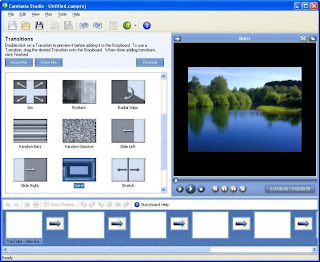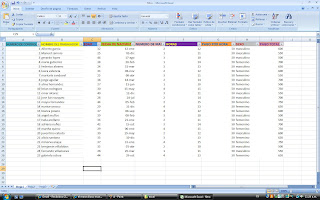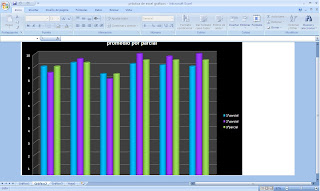Excel: Aplicación de Filtros
Aplicar filtros es una forma rápida y fácil de buscar un subconjunto de datos de un rango y trabajar con el mismo. Un rango filtrado muestra sólo las filas que cumplen el criterio (criterios: condiciones que se especifican para limitar los registros que se incluyen en el conjunto de resultados de una consulta o un filtro.) que se especifique para una columna. Microsoft Excel proporciona dos comandos para aplicar filtros a los rangos:
Autofiltro, que incluye filtrar por selección para criterios simples
Filtro avanzado, para criterios más complejos
Cuando Excel filtra filas, permite modificar, aplicar formato, representar en gráficos e imprimir el subconjunto del rango sin necesidad de reorganizarlo ni ordenarlo.
Es importante mencionar que al utilizar una formula en excel, siempre tiene que ir el signo (=) al principio y la funcion que se desea aplicar, ya sea suma, la condicion SI, entre otras.
Lo que incumbe a la actividad realizada, consistio en hacer una tabla de datos que contuviera el nombre de 25 trabajadores, la edad, fecha de nacimiento, sexo,numero de materias que imparten, el pago por hora, las horas y el pago total respecto al numero de horas en el que trabajan.
Una vez realizada dicha tabla, procedimos a seleccionar cada una de las columnas y seleccionar la opcion ordenar y filtrar, para despues elegir la opcion filtro.Es importante recabar que una vez filtradas las columnas, aparece una flecha a la derecha de los rotulos de columna del rango filtrado.
A continuacion, imagenes que asemejan a la practica realizada:
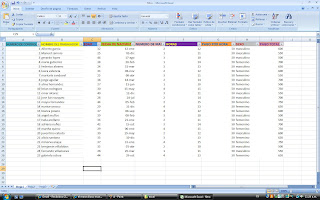
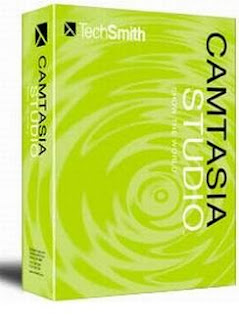 io es un programa que permite grabar la pantalla del ordenador en vídeo, es decir, captura todo lo que va ocurriendo por la pantalla y lo guarda en un archivo en formato de vídeo.
io es un programa que permite grabar la pantalla del ordenador en vídeo, es decir, captura todo lo que va ocurriendo por la pantalla y lo guarda en un archivo en formato de vídeo.